EXCEL运用EXPON.DIST函数返回指数分布
1、在EXCEL中,打开【8.XLSX】后,如下图所示。
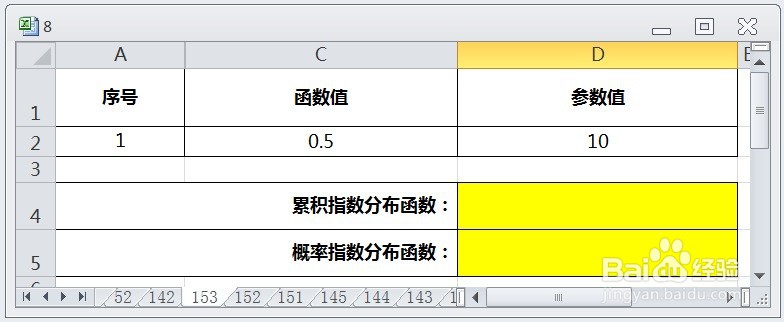
2、在EXCEL中,打开【8.XLSX】后,选择【D4】单元格,如下图所示。

3、在EXCEL中,打开【8.XLSX】后,选择【D4】单元格,在编辑栏中输入公式【=EXPON.DIST(C2,D2,TRUE)】,如下图所示。

4、在EXCEL中,打开【8.XLSX】后,选择【D4】单元格,在编辑栏中输入公式【=EXPON.DIST(C2,D2,TRUE)】,按【ENTER】后,即可返回累积指数分布函数,如下图所示。
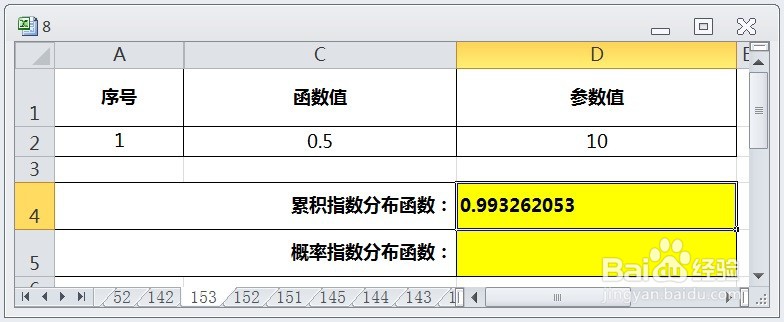
5、在EXCEL中,打开【8.XLSX】后,选择【D5】单元格,在编辑栏中输入公式【=EXPON.DIST(0.5,10,FALSE)】,按【ENTER】后,即可返回概率指数分布函数,如下图所示。
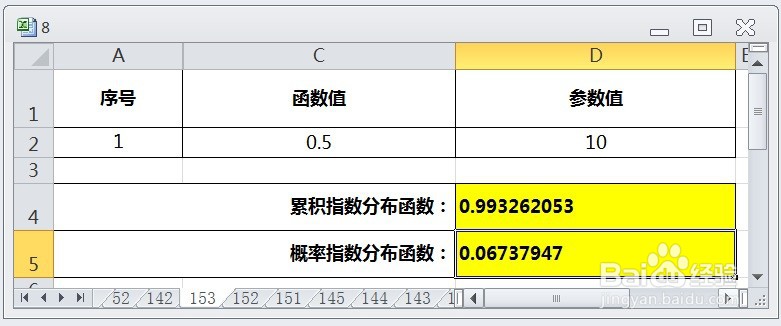
声明:本网站引用、摘录或转载内容仅供网站访问者交流或参考,不代表本站立场,如存在版权或非法内容,请联系站长删除,联系邮箱:site.kefu@qq.com。
阅读量:49
阅读量:152
阅读量:173
阅读量:164
阅读量:74